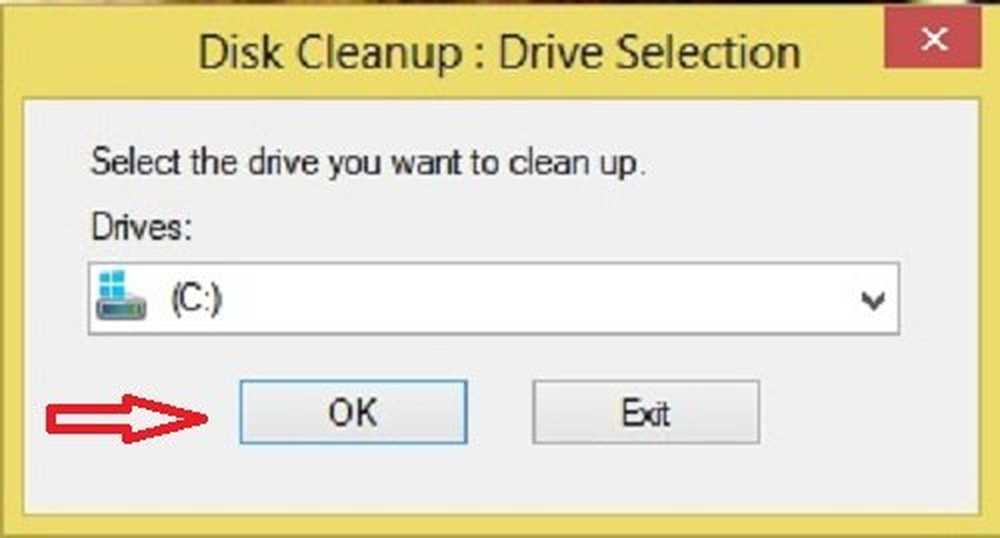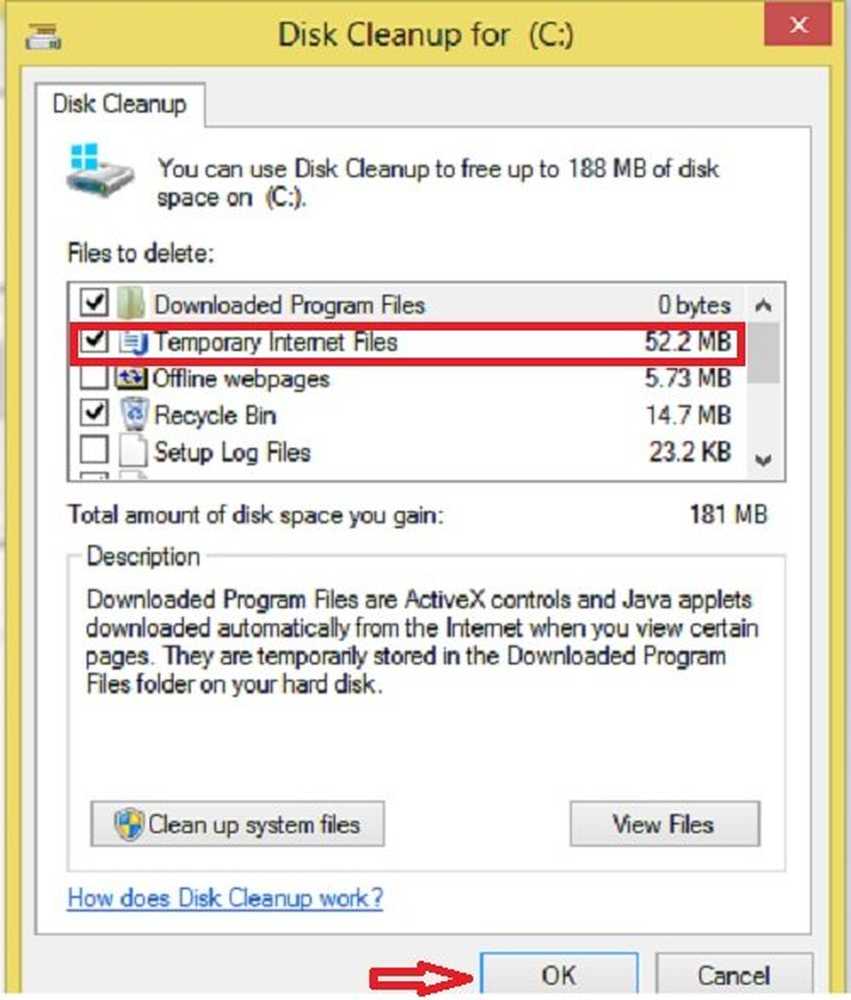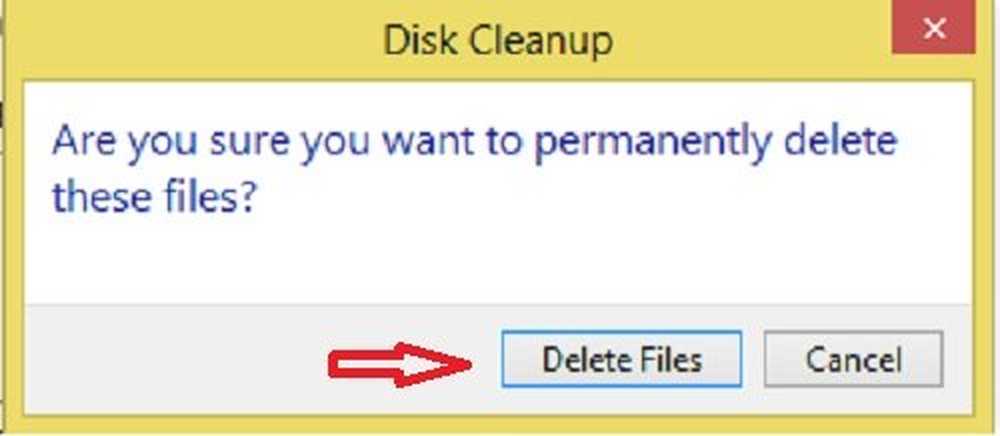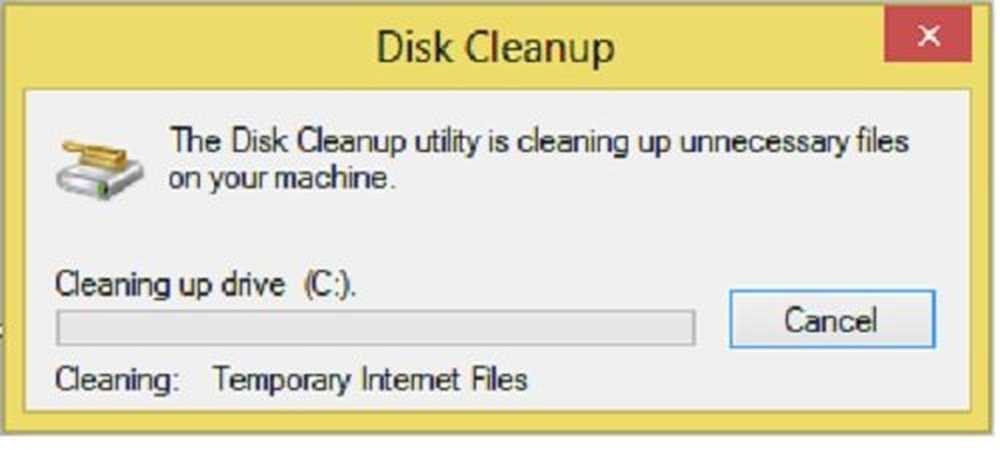Ștergeți fișierele temporare utilizând Instrumentul de curățare a discurilor în Windows - Ghid pentru începători
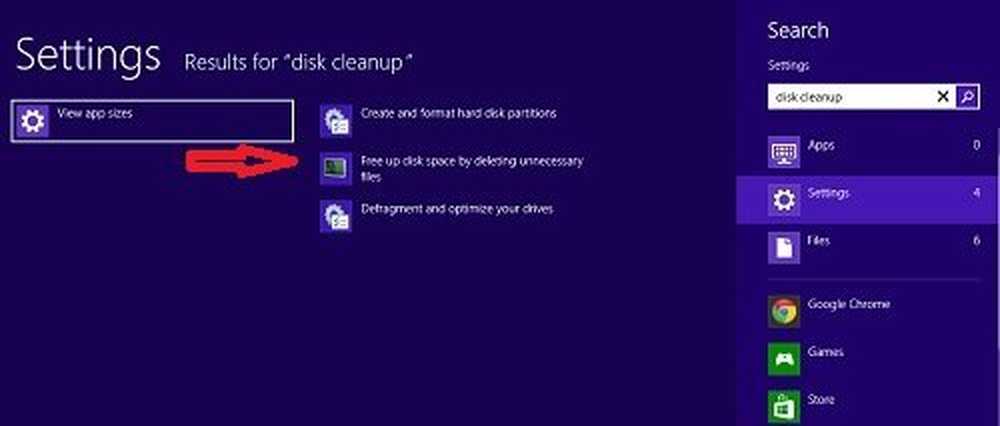
Am văzut deja care sunt fișierele temporare în Windows. Fișierele temporare în Windows sunt acele fișiere nedorite, a căror utilizare este doar temporară și devine redundantă odată ce sarcina este finalizată. Aceste fișiere temporare ar trebui să fie șterse odată ce programul iese. Dar acest lucru nu este întotdeauna cazul, ceea ce duce la pierderea spațiului pe disc.
În timp ce prezența acestor fișiere temporare nu va afecta cu adevărat performanța sistemului dvs. de operare, ștergerea acestora în mod regulat este doar o chestiune de bună practică de păstrare a casei și ar trebui să o faceți în mod regulat. Cât de frecvent ar trebui să faceți depinde de modul în care utilizați computerul în mod agresiv. Dar, pentru majoritatea utilizatorilor, cred că ștergerea acestor fișiere temporare o dată pe lună ar trebui să fie suficient de bună.
Instrumentul de curățare a discului în Windows
Astăzi, voi scrie despre pașii pe care trebuie să le iați pentru a șterge fișierele temporare din Windows 10/8, utilizând built-in-ul Instrumentul de curățare a discului. Acest post a fost scris ținând cont de începători, care poate să nu știe cum să folosească instrumentul.
Permiteți-mi să o descriu pas cu pas:
Pași pentru ștergerea fișierelor temporare în Windows 10/8/7
- Pasul 1 - Luați cursorul în partea dreaptă sus a ecranului și faceți clic pe "Căutare". Accesați setările și tastați Disk Cleanup în caseta de căutare. Apoi dați clic pe "Eliberați spațiu pe disc prin ștergerea fișierelor inutile" sau "Aplicația Desktop Cleanup Desktop", după caz.
- Pasul 2 - Veți veni apoi cu o casetă care va spune "Curățire disc - selecție unitate". Selectați unitatea pe care doriți să o ștergeți din fișierele temporare. De obicei, fișierele temporare sunt salvate în unitatea C care afectează performanța sistemului.
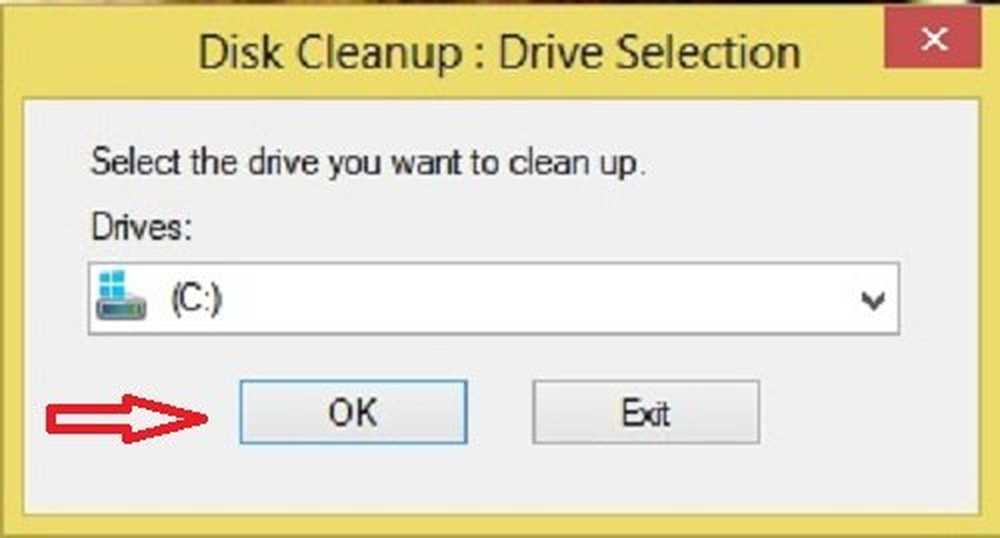
- Pasul 3 - Acum veți vedea o casetă care vă va solicita fișierele pe care doriți să le ștergeți. Selectați fișierele pe care doriți să le ștergeți din sistem și faceți clic pe OK. Întrucât sistemul meu are doar câteva săptămâni, fișierele mele temporare ocupă doar 52,2 MB.
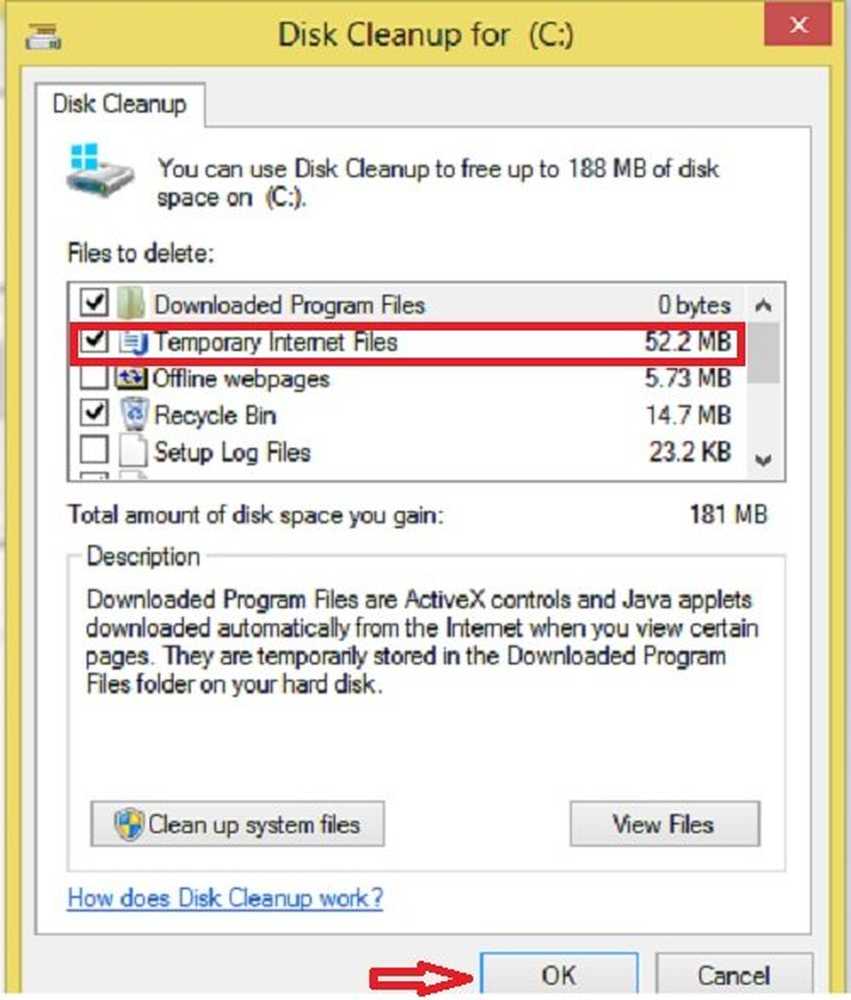
- Pasul 4 - Sistemul Disk Cleanup va cere acum confirmarea. Faceți clic pe Ștergere fișiere pentru a continua. Rețineți că dacă faceți clic pe Curățați fișierele de sistem, veți vedea mai multe opțiuni. Utilizând această opțiune, veți putea șterge și toate cele mai recente puncte de restaurare a sistemului, curățarea Windows Update, instalările Windows anterioare etc..
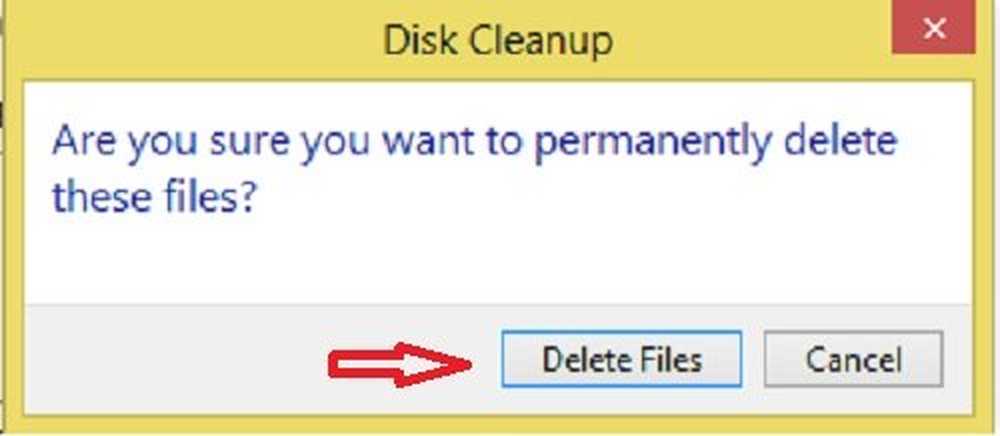
- Pasul 5 - ați terminat lucrarea și utilitarul Disk Cleanup va face restul.
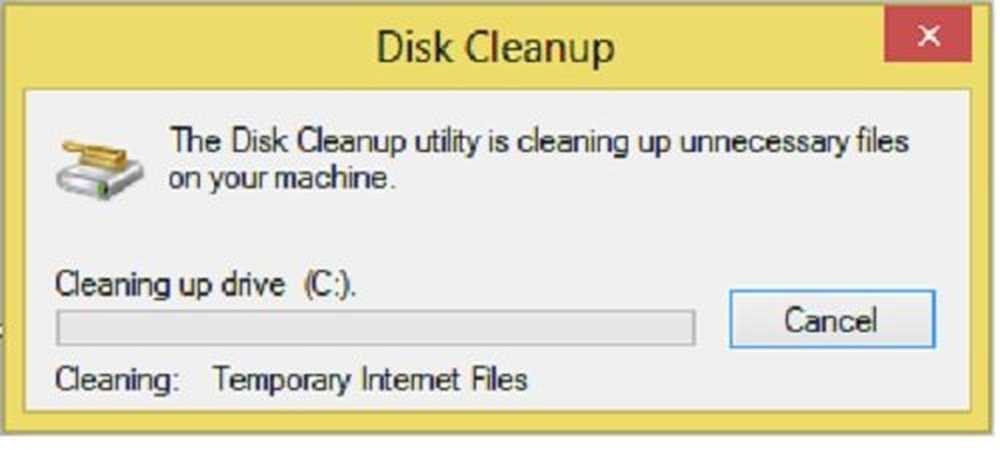
Utilitarul Disk Cleanup în Windows 10/8 este aproape similar cu cel folosit pentru Windows 7.
Opțiunile de ștergere includ:- Fișierele de programe descărcate
- Fișiere temporare de internet
- Pagini web offline
- Cos de gunoi
- Fișiere temporare
- Fișiere de optimizare a livrărilor
- DirectX Shades Cache
- Miniaturi
- Windows Update Cleanup
- Fișier de Raportare a erorilor în Windows
- Fișiere temporare convertite Zune.
De asemenea, puteți accesa utilitarul Disk Cleanup Utility accesând direct proprietățile Drive C.
Pasul 1 - Accesați Computerul meu și faceți clic dreapta pe unitatea C. Apoi dați clic pe "Proprietăți". 
Pasul 2 - Veți veni cu o casetă care va afișa proprietățile locale de disc C. Faceți clic pe "Curățire disc".

Restul este același cu pasul 3, pasul 4 și pasul 5 menționat mai sus.
Trebuie să cureți mai mult?
- Alerga cleanmgr / sageset: 1. Veți vedea mai multe opțiuni de curățare
- Utilizați CCEnhancer pentru CCleaner pentru a curăța mai mult
- Eliminați instalațiile Windows anterioare / Windows.old
- Faceți Instrumentul de curățare a discului ștergeți TOATE fișierele temporare, inclusiv cele create în ultimele 7 zile
- Ștergeți imaginile anterioare ale sistemului și copii de rezervă. Deschideți panoul de control> Copiere de rezervă și restaurare (Windows 7)> Gestionați spațiul.
- Ștergeți fișierele $ Windows. ~ BT și $ Windows. ~ WS.
Du-te aici pentru a afla mai multe modalități de a elibera și de a spori spațiul pe hard disk pe computerul Windows. Puteți utiliza, de asemenea, programe de curățare gratuită a fișierelor junk cum ar fi CCleaner sau Quick Clean pentru a șterge cu ușurință fișierele Temporare și Junk în Windows.
În Windows 10 v1703 și mai târziu, puteți să ștergeți fișierele și să vă curățați hard diskul prin setările Windows 10.
Vedeți această postare dacă lipsește butonul Curățire disc. Puteți elibera spațiu pe disc prin intermediul setărilor Windows 10, precum și acum în Windows 10 v1803. Această postare vă va ajuta în cazul în care Disk Cleanup este blocat în Windows Update Cleanup.